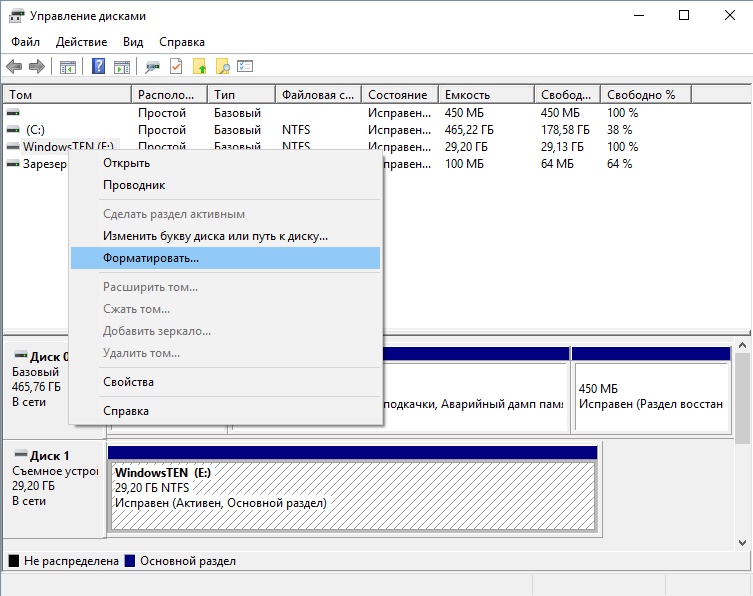При попытке полного удаления файлов с MicroSD карты, пользователь может столкнуться с уведомлением “Windows не удается завершить форматирование”. 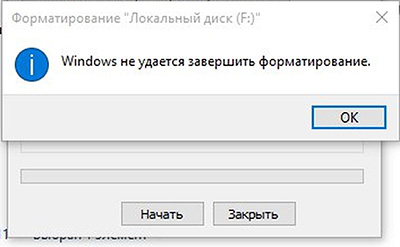
Почему Windows не удается завершить форматирование
Вероятнее, проблема “sd карта не форматируется” не вызвана неполадкой самой картой памяти, поэтому ее можно решить с помощью компонентов Windows. Также в сети можно найти массу программ для работы с накопителями.
Что делать, если не удается отформатировать флешку
Для устранения проблемы пойдем двумя путями: воспользуемся возможностями самой Windows 10 или же обратимся к стороннему софту.
Управление дисками
Чтобы открыть нужную утилиту:
- Нажмите правой кнопкой мыши по Пуск → “Выполнить” и введите команду
diskmgmt.msc
- В открывшемся окне, среди других дисков найдите вашу подключенную карту памяти.
- Обратите внимание на строку “Состояние”. В ней будет указано в каком состоянии находится MicroSD: “Исправен” или “Не распределен”.
- Нажмите на отображение графического раздела ПКМ и выберите:
Если флеш-накопитель не защищен от записи, а удаление данных проходит с ошибкой – причиной может быть неизвестный процесс операционной системы. Нет желания разбираться, что это за процесс? тогда переходите к следующему пункту.
Командная строка
Запустите Windows 10 в безопасном режиме:
- Нажмите ПКМ по Пуск и запустите “Командная строка (Администратор)”.
- Выполните команду
format e:
где E – присвоенная Windows 10 буква подключенной к компьютеру карты памяти.
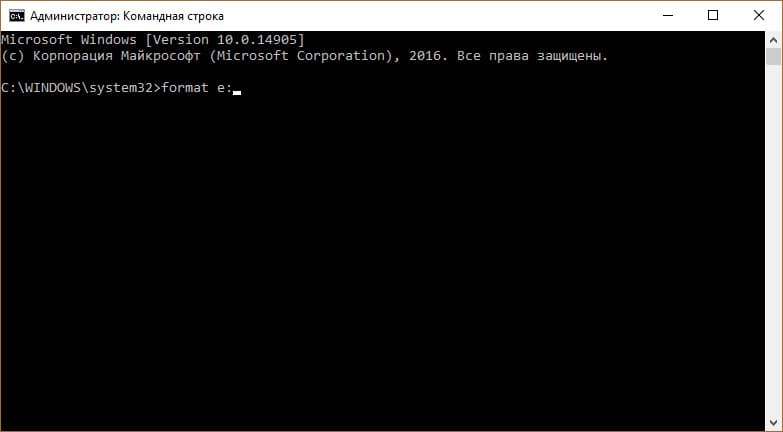
- В безопасном режиме процессы Windows не помешают удалению данных, поэтому форматирование должно закончится успешно.
Сторонние программы
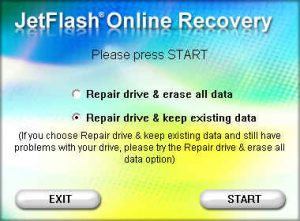
Неплохо себя зарекомендовала бесплатная русская программа D-Soft Flash Doctor. Она может восстановить карту памяти используя метод низко-уровневого форматирования дисков.
Утилита Flashnul также может помочь с диагностикой и устранением ошибок при проверке флеш-накопителей.
К сожалению официальные сайты этих программ не афишируются (или их нет), поэтому при скачивании со сторонних ресурсов проверяйте установочные .exe файлы на вирусы (Dr.Web CureIt! вам в помощь).